excel中的绝对引用是指当含有公式的单元格,复制到其余单元格,公式中的单元格引用地址不发生变化。
excel中的绝对引用...
第一,excel中的绝对引用使用介绍
excel中的绝对引用是指当含有公式的单元格,复制到其余单元格,公式中的单元格引用地址不发生变化。
excel中的绝对引用的表示方法,是在单元格地址前面添加$符号。
$符号的作用就是让公式在复制时行列不随单元格的位置改变。
下面是一个excel中的绝对引用的举例,E4单元格公式为:=D4*$B$1,当选择E4单元格下拖复制至E6单元格时,公式随之发生变化,公式变化结果见F4:F6区域。
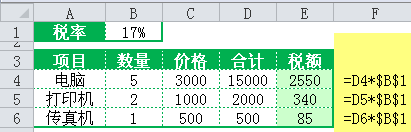
excel不显示0的方法
文章介绍excel不显示0的三种方法,通过选项、条件格式、单元格格式来设置excel不显示0。excel不显示0的方法一:excel不显示0可以通过在excel选项设置是否不显示0。如下图所示,左边的数据单
公式中的B1,横向竖向复制公式,都不会变化,始终引用该单元格。
一个形象的比喻,可以把$符号看做是一把锁,放在列标前面,就把列标锁住,放在行号前面,就把行号锁住。
excel中的绝对引用就是这样的。再来看看其余的引用。
第二,excel中的绝对引用、相对引用、混合引用介绍
excel单元格引用分为绝对引用、相对引用和混合引用。
比如在B1中:
1、输入=A1,这是相对引用,复制到其余单元格,始终引用与公式所在单元格左边一个单元格(即A1相对于B1的位置);
2、输入=$A1,行相对列绝对混合引用,横向复制公式不会变化,竖向复制公式时,行号会发生变化,比如复制到C2时,变为=$A2;
3、输入=A$1,行绝对列相对混合引用,竖向复制公式不会变化,横向复制公式时,列标会发生变化,比如复制到C2时,变为=B$1;
4、输入=$A$1,绝对引用,横向竖向复制公式,都不会变化,始终引用该单元格。
excel中的绝对引用的使用方法,并给出一个相关实例分析excel中的绝对引用、相对引用、混合引用的下载地址:
excel 复制筛选结果的两种方法,通过定位可见单元格和重新应用实现复制筛选数据内容
我们经常筛选数据,如何进行excel复制筛选结果?excel复制筛选结果方法一:需要在excel复制筛选数据内容,操作方法如下:选择筛选结果区域,按Ctr G,或者F5键,打开定位对话框可见单元格




